Handleiding
Je bekijkt pagina 30 van 80
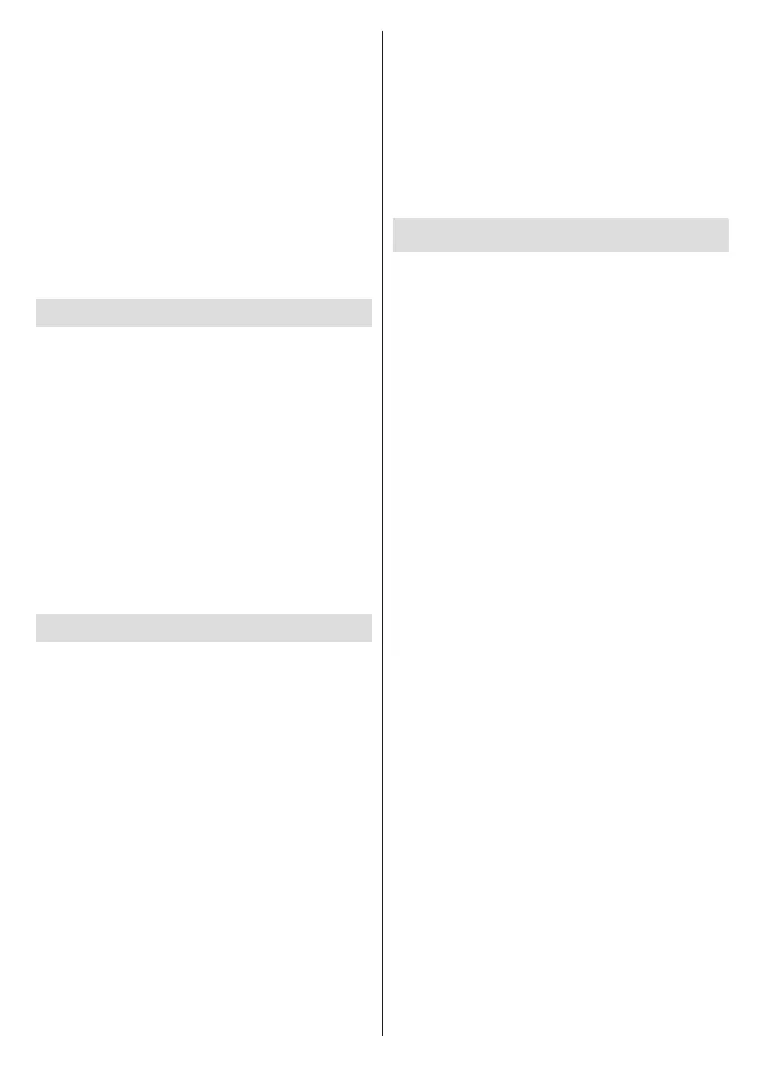
Español- 28 -
de nuevo para reanudar el programa en pausa desde
donde se detuvo. Pulse el botón Detener para detener
la grabación diferida y volver a la emisión en directo.
Al utilizar esta función por primera vez, se mostrará
el asistente de Instalación de Disco cuando se
pulse el botón dePausa/Reproducir. Puede elegir
elmododeconguraciónAutomático o Manual. En
el modo Manual,sisepreere,sepuedeformatear
su dispositivo de almacenamiento USByespecicar
el espacio de almacenamiento que se utilizará para
la función de desplazamiento de tiempo. Una vez
nalizadalaconguración,semostraráelResultado
deConguracióndeDisco.PulseOK para ver.
La función de desplazamiento de tiempo no estará
disponible para transmisiones de radio.
Formato de Disco
Al utilizar un nuevo dispositivo de almacenamiento
USB, se recomienda que primero lo formatee utilizando
la opción Formatear en el menú Grabar>Información
de Dispositivo en modo de Live TV. Resalte el
dispositivo conectado en la pantalla de Información
de Dispositivo y pulse OK o el botón de dirección
Derecho para ver la lista de opciones disponibles.
Resalte Formatear y pulse OK para continuar. Se
mostraráunmensajede conrmación.ResalteYes
(Sí) y pulse OK para formatear.
IMPORTANTE: Al formatear su dispositivo de
almacenamiento USB se borrarán TODOS los datos
en él y su sistema de archivos se convertirá a FAT32.
En la mayoría de los casos los errores de operación
sejaránunavezunformato,peroseperderántodos
los datos.
Lista de Horarios
Puede añadir recordatorios o temporizador de
grabaciones utilizando el menú de Lista de Horarios..
Puede acceder a la Lista de Horarios desde el
menú de Grabar en modo Live TV. Resalte Lista
de Horarios y pulse OK. Los temporizadores
anteriormente establecidos se enumerarán, si están
disponibles.
Pulse el botón Amarillo para añadir un temporizador
mientras se visualiza en la pantalla el menú de Lista
de Horarios.Esposibledenireltipodetemporizador
ajustando la opción de Tipo de Horario como
Recordatorio o Grabar. Cuando se ajusten otros
parámetros, pulse el botón Verde. El temporizador
se añadirá a la lista.
Al lado de esto, puede editar o eliminar los
temporizadores de esta lista, Si están disponibles.
Resalte el temporizador de su elección y pulse el botón
Rojo para editarlo. Una vez editado el temporizador,
pulse el botón Verde para guardar los cambios.
Resalte el temporizador de su elección y pulse el
Botón Azul para borrarlo. Cuando elige eliminar un
temporizador,semostraráundiálogodeconrmación
en la pantalla. Resalte Yes (Sí) y pulse OKande
borrar el temporizador seleccionado.
Se mostrará un mensaje de advertencia si los
intervalos de tiempo de dos temporizadores se
superponen. Para el mismo intervalo de tiempo no
sepuedecongurar másde untemporizador.Para
sustituir el antiguo temporizador por el nuevo, resalte
Sí y pulse OK.
Pulse el botón EXIT (SALIR) para cerrar la Lista de
Horario.
CEC
Gracias a la función CEC de su TV, puede operar un
dispositivo conectado vía el control remoto de TV. Esta
función utiliza HDMI CEC (Control de Electrónica de
Consumidor) para comunicarse con los dispositivos
conectados. Los dispositivos deben ser compatibles
con HDMI CEC y deben estar conectados vía una
conexión HDMI.
Para hacer uso de la funcionalidad CEC, la opción
correspondiente en el menú debe estar activada. Para
activarla, deberá hacer lo siguiente:,
• En la Pantalla de Inicio ingrese al menú de Con-
guración>Preferencias del Dispositivo>Entradas
o en el modo de Live TV ingrese en menú de Op-
ciones de TV>Conguración>Preferencias del
Dispositivo>Entradas.
• Desplácese hacia abajo hasta la sección de Control
Electrónico de Consumidor (CEC). Compruebe si
la opción HDMI está activada.
• Resalte la opción de control HDMI y pulse OK para
activar o desactivar.
AsegúresedequetodaslasconguracionesdeCEC
estén conguradascorrectamente en el dispositivo
CEC conectado. La funcionalidad CEC cuenta con
diferentes nombres en diferentes marcas. La función
CEC tal vez no funcione con todos los dispositivos.
Si conecta un dispositivo compatible con HDMI CEC
a su TV, el nombre de la fuente de entrada HDMI
relacionada cambiará su nombre con el nombre del
dispositivo conectado.
A fin de operar el dispositivo CEC conectado,
seleccione la fuente de entrada HDMI relacionada
desde el menú de Entradas en la Pantalla de Inicio.
O pulse el botón Fuente y seleccione la fuente de
entradaHDMIrelacionadadelalista.Andenalizar
esta operación y controlar nuevamente el TV a través
del control remoto, pulse en el control remoto el botón
de Fuente, que seguirá funcionando, y cambie a
otra fuente.
El control remoto de TV podrá control el dispositivo de
forma automática después de seleccionar la fuente de
HDMI conectada. Sin embargo, no todos los botones
se enviarán al dispositivo. Solo los dispositivos
Bekijk gratis de handleiding van Cecotec ALH00032N, stel vragen en lees de antwoorden op veelvoorkomende problemen, of gebruik onze assistent om sneller informatie in de handleiding te vinden of uitleg te krijgen over specifieke functies.
Productinformatie
| Merk | Cecotec |
| Model | ALH00032N |
| Categorie | Televisie |
| Taal | Nederlands |
| Grootte | 10308 MB |
Caratteristiche Prodotto
| Kleur van het product | Zwart |
| Bluetooth | Ja |
| Afstandsbediening | IR |
| Beeldschermdiagonaal | 32 " |
| Resolutie | - Pixels |







